Conas cealla a chur i gcomparáid go héasca de réir cáis atá íogair nó neamhíogair in Excel?
Má cheaptar go bhfuil dhá liosta agat le roinnt dúblacha sna sraitheanna céanna, agus anois gur mhaith leat an dá liosta seo a chur i gcomparáid le cás-íogair nó neamhíogair mar atá thíos faoi scáileáin scáileáin a thaispeántar, conas is féidir leat an tasc seo a láimhseáil go tapa in Excel?
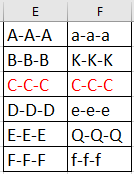
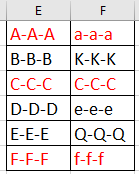
Déan comparáid idir cás-íogair nó neamhíogair cealla le foirmlí
Déan comparáid idir dhá liosta atá cás-íogair nó neamhíogair le feidhm Compare Range
 Déan comparáid idir cás-íogair nó neamhíogair cealla le foirmlí
Déan comparáid idir cás-íogair nó neamhíogair cealla le foirmlí
Ar fheabhas, chun cealla a chur i gcomparáid le cás-íogair nó neamhíogair, is féidir leat foirmlí a úsáid chun réiteach a fháil.
1. Roghnaigh cill bhán in aice leis na cealla comparáide, agus clóscríobh an fhoirmle seo = AGUS (EXACT (E1: E6, F1: F6)) isteach ann, brúigh Iontráil eochair, ansin tarraing an láimhseáil líonta uathoibríoch síos go dtí na cealla. Agus Bréagach ciallaíonn sé nach bhfuil na cealla coibhneasta dúblach i gcás íogaireach, agus True ciallaíonn sé go bhfuil na cealla dúblach i gcás íogair. Féach screenshots:
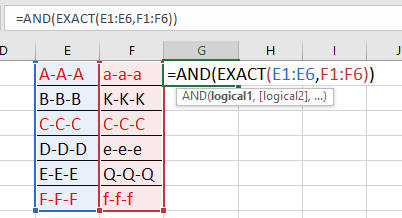
Leid:
1. Chun cás cealla a bheith neamhíogair, is féidir leat an fhoirmle seo a úsáid = AGUS (A1 = B1), cuimhnigh brúigh Shift + Ctrl + Iontráil eochracha chun an toradh ceart a fháil.
2. Sna foirmlí thuas, is iad E1: E6 agus F1: F6 an dá liosta de na cealla.
| Ná bíodh imní ort riamh faoi fhoirmlí fada fada in Excel níos mó! Kutools le haghaidh Excel's Téacs Auto in ann gach foirmle a chur le grúpa mar théacs uathoibríoch, agus do inchinn a shaoradh! Eolas Faoi Théacs Auto Faigh Triail saor in aisce |
||
 Déan comparáid idir dhá liosta atá cás-íogair nó neamhíogair le feidhm Compare Range
Déan comparáid idir dhá liosta atá cás-íogair nó neamhíogair le feidhm Compare Range
Ach uaireanta, b’fhéidir gur mhaith leat comparáid a dhéanamh idir dhá liosta atá íogair ó thaobh cásanna nach bhfuil a ndúblaigh sna sraitheanna céanna agus atá faoi bhun scáileáin scáileáin a thaispeántar, sa chás seo, is féidir leat iad a úsáid Kutoolsle haghaidh Excel'S Roghnaigh Cealla Mar an gcéanna & Éagsúla fheidhm.
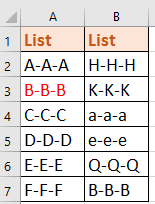

| Kutools le haghaidh Excel, le níos mó ná 300 feidhmeanna úsáideacha, déanann sé do phoist níos éasca. |
Tar éis suiteáil saor in aisce Kutools for Excel, déan mar atá thíos le do thoil:
1. Roghnaigh an chéad liosta, agus ansin cliceáil Kutools > Roghnaigh> Roghnaigh Cealla Mar an gcéanna & Éagsúla. Féach an pictiúr:
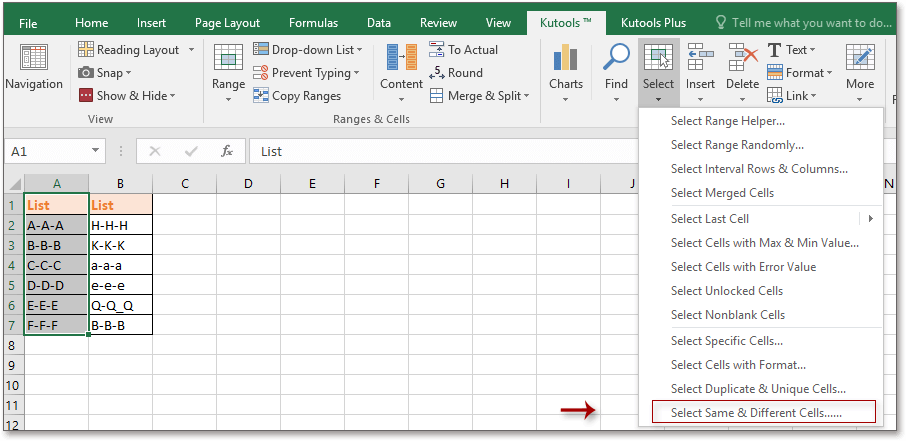
2. Ansin sa Déan comparáid idir Ranganna dialóg, ag leanúint thíos oibríochtaí. Féach an pictiúr:
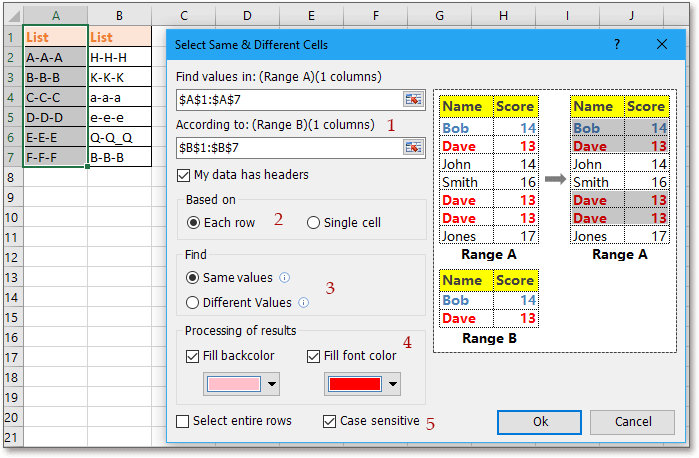
2) Seiceáil Gach as a chéile ón alt Bunaithe ar; (mura dteastaíonn uait comparáid a dhéanamh idir na ceanntásca, seiceáil Tá ceanntásca ar mo chuid sonraí rogha);
3) Seiceáil Luachanna céanna sa Aimsigh alt, más mian leat na cinn uathúla a aimsiú, seiceáil Luachanna Éagsúla;
4) Sonraigh an dath líonta agus an dath cló más mian leat aird a tharraingt ar na cealla roghnaithe;
5) Seiceáil Cás-íogair dhá liosta a chur i gcomparáid de réir cás-íogair.
3. Agus cliceáil Ok, agus tagann dialóg amach chun líon na gcealla roghnaithe a mheabhrú duit.
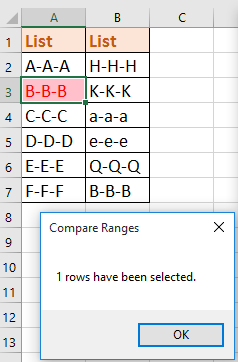
4. cliceáil OK dialóga a dhúnadh. Agus ní fheiceann tú ach na dúblacha a mheaitseálann cás-íogair a roghnaítear agus a aibhsítear.

Leid: Má dhéantar dísheiceáil ort Cás-íogair in Déan comparáid idir Ranganna dialóg, is féidir leat an toradh comparáide a fheiceáil:
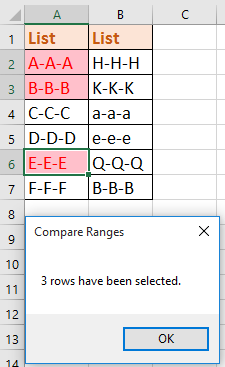
Ailt Choibhneasta:
- Conas luachanna a ghreamú do chealla infheicthe in Excel amháin?
- Conas dúbailtí a chomhaireamh agus a bhaint de liosta in Excel?
- Conas gach dúblach a bhaint ach gan ach ceann amháin a choinneáil in Excel?
- Conas dátaí uathúla / dúblacha a chomhaireamh i gcolún Excel?
Uirlisí Táirgiúlachta Oifige is Fearr
Supercharge Do Scileanna Excel le Kutools le haghaidh Excel, agus Éifeachtúlacht Taithí Cosúil Ná Roimhe. Kutools le haghaidh Excel Tairiscintí Níos mó ná 300 Ardghnéithe chun Táirgiúlacht a Treisiú agus Sábháil Am. Cliceáil anseo chun an ghné is mó a theastaíonn uait a fháil ...

Tugann Tab Oifige comhéadan Tabbed chuig Office, agus Déan Do Obair i bhfad Níos Éasca
- Cumasaigh eagarthóireacht agus léamh tabbed i Word, Excel, PowerPoint, Foilsitheoir, Rochtain, Visio agus Tionscadal.
- Oscail agus cruthaigh cáipéisí iolracha i gcluaisíní nua den fhuinneog chéanna, seachas i bhfuinneoga nua.
- Méadaíonn do tháirgiúlacht 50%, agus laghdaíonn sé na céadta cad a tharlaíonn nuair luch duit gach lá!
